Da biste razumjeli zašto se prijenosno računalo ne povezuje na Wi-Fi, dovoljno je napraviti dijagnostiku kuće vlastitim rukama kako ne biste morali platiti sitnicu za skupi poziv čarobnjaka.
Zašto laptop ne vidi Wi-Fi mrežu, moguće probleme i njihova rješenja
Svaki put kada se Wi-Fi mreža na laptopu zaustavi, signal se ne prepozna, potpuno nestane ili postane preslab, brzo je potrebno utvrditi pravi uzrok.
Tri glavna faktora uključuju:
- fizičke (hardverske) neispravnosti mrežne kartice na računalu, ruteru i perifernim uređajima (oštećenje kabela, priključka);
- nedostatak pristupa Internetu od pružatelja usluga (kvar ili drugi problem koji mogu riješiti samo IT inženjeri tvrtke);
- softverski problemi povezani s neispravnošću ili pogrešnim postavkama na računalu ili usmjerivaču.
No, budući da softverska pogreška nije jedini mogući faktor problema s vezom, nakon provjere postavki opreme za prijem i odašiljanje trebate provjeriti da nema tehničkog kvara u samom hardveru, kada je kabel unutar stana oštećen, konektor ili sam priključak slomljen, kartica bežičnog adaptera izgorjela na usmjerivač ili računalo itd.
Nekoliko jednostavnih koraka pomoći će vam:
- Korisnici često zaboravljaju priključiti napajanje na utičnicu ili pritisnuti tipku za napajanje na samom usmjerivaču, što dokazuje nedostatak LED pozadinskog osvjetljenja na kućištu. Nakon uključivanja modema zasigurno će se upaliti indikatorske lampice, koje ovisno o modelu mogu promijeniti boju, na primjer, plavu ako ispravno radi, a crvenu prilikom pretraživanja pogreške ili signala. Provjerite i koliko je čvrsto internetski kabel priključen u priključak (prije karakterističnog klika), pokušajte ga nježno zalijepiti i vratiti ga na svoje mjesto.
- Drugi najčešći razlozi za nedostatak bežične mreže su kvar softvera na uređajima ili fizički prekid kabela sa strane davatelja internetskih usluga (uobičajena kućna oprema instalirana na ulazu i izvan kuće). No prije nego što nazovete davatelja usluge, ima smisla provjeriti da signal nedostaje ne samo na vašem računalu, već i na ostalim uređajima. Pokušajte pronaći i povezati se s Wi-Fi-jem pomoću drugog prijenosnog računala, pametnog telefona ili tableta. Ako ostatak elektronike ima pristup bežičnom internetu, problem je u grešci na vašem računalu.
- Za provjeru funkcionalnosti mrežne kartice usmjerivača / računala i cjelovitosti izolacije kabela unutar vlastite sobe, možda će vam trebati dodatni alati ili poziv čarobnjaku. Prije svega, samo ponovno pokrenite usmjerivač i računalo nekoliko puta, nakon što malo pričekate dok se sve aplikacije ne učitaju. Ako to ne pomogne, pregledajte patch kabl koji dolazi s brojila (ili "kutija" na stubištu) da li postoje nabori i prijelomi zbog kojih će se žice potpuno zatvoriti ili prekinuti.
Važno! Obratite posebnu pozornost na prešanje konektora koji se ne smije zaglaviti, već sve kontakte čvrsto držite u fiksnom položaju bez preglasavanja.
- Ako kvarove nije bilo moguće primijetiti izvana, koriste se posebni testeri kao što je Lan tester, kao i univerzalni multimetri ili voltmetri za provjeru zvuka (zvonjave) otpora i napona u krugu. Bez posebnog znanja, nemoguće je izmjeriti patch kabel spojen na mrežu univerzalnim instrumentima, jer multimetar može lako izgorjeti i propasti. Na poleđini mora biti upozorenje "ne uključuje se u aktivni krug". Postoje načini kako to učiniti bez ikakvih alata (na primjer, umočite gole vene u slanu vodu ili sirovi krumpir), ali morat će posvetiti poseban članak.
- Da biste brzo provjerili mrežnu karticu na matičnoj ploči računala, možete se izravno povezati s Internetom putem RG-45 kabela (ili putem vlakana); Da biste testirali računalni modul VaFay, možete instalirati mrežu putem pristupne točke na svom mobilnom telefonu. Adapter se može programski isključiti, što znači da ga možete pronaći u izborniku "Upravitelj uređaja" i desnom tipkom miša kliknite gumb "omogući / onemogući". Ako nekoliko puta interaktivno ponovno pokrenete uređaj, možete vratiti njegove performanse bez rastavljanja kućišta.
- Na mnogim prijenosnim računalima Wi-Fi se brzo uključuje i isključuje pritiskom kombinacije funkcijskih tipki: funkcija (Fn) + bilo koji gornji F (od 1 do 12, ovisno o proizvođaču). Može se razlikovati u različitim modelima, ali gumb bežične mreže uvijek je istaknut ili karakterističnom ikonom s točkicom na dnu i dva ili tri luka iznad nje, ili odgovarajućim natpisom na engleskim slovima. Na zaslonu se prikazuje klizač s dva načina rada - uključenje / isključenje. Nakon veze objavit će se obavijest o traženju mreža, nakon čega se u ladici dispečera može pojaviti popis nekoliko pronađenih kanala (ikona u obliku zaslona s globusom i utičnicom u donjem desnom kutu zaslona). Odaberite željeno ime i kliknite na njega lijevom tipkom kako biste proširili njegov izbornik i kliknite "poveži", a onda preostaje samo ispravno unijeti lozinku (ako je postoji).
- Također, mnogi ne primjećuju kako napuštaju režim "aviona" u kojem bilo koji bežični adapter automatski prestaje s radom kako ne bi ometao rad ispravnih brodskih uređaja.
- Ponekad mrežni naziv (SSID) nije vidljiv samo jednom računalu, kada je sva ostala oprema tiho spojena na njega. Ovu softversku grešku lako se rješava ručnom promjenom imena.
- Ponekad u mrežnim postavkama slučajno provjerite "skrivaj se", što se ispravlja prelaskom iz nevidljivosti u normalan način rada.
Prijenosno računalo otkriva dostupnu Wi-Fi mrežu, ali se ne povezuje
Laptop često vidi mrežu, ali signal je ili previše nestabilan, zbog čega je Wi-Fi stalno isključen, ili čak i bez vremena za povezivanje s Internetom, veza odmah nestaje. To se može dogoditi zbog:
- nepodržana verzija upravljačkih programa;
- Neispravne mrežne postavke
- preopterećenje radio kanala;
- fizičke smetnje, raspon modema i slab signal;
- neusklađenost podržane frekvencije usmjerivača s računalom;
- trivijalno pogrešno upisani korisničko ime i zaporka.
Rješenja za povezivanje putem Wi-Fi mreže
Kao što vidite, najčešći razlog je pogrešna konfiguracija, što znači da se sve to može popraviti neovisno. Ovisno o vrsti obavijesti koje je izdalo vaše računalo, metode rješavanja problema s vezom razlikuju se.
Windows pogreška nije se mogla povezati s Wi Fi-jem i načinom rješavanja
U stambenoj zgradi postoji takav problem kao preopterećenje radio komunikacijskog kanala, pa u većini uređaja postavljaju automatski izbor najmanje opterećenih. Ali ako vaš usmjerivač ima statički (nepromijenjeni kanal), u bilo kojem trenutku jedan od susjeda može početi "začepiti eter". U Rusiji većina rutera i digitalnih uređaja radi na 2,4 GHz, gdje je dostupno samo 13 kanala, dok je moderniji 5 GHz gotovo besplatan.Ako vaši uređaji to podržavaju, tada će promjena postavki dugo vremena riješiti problem smetnji zbog susjeda.
Važno! Visoka frekvencija radio valova uvijek znači smanjenje područja pokrivanja, to jest, udaljenost na kojoj računalo redovito hvata Wi Fi.
Ako imate televizore, zvučnike velike veličine ili zaštitne mikrovalne pećnice i monitore za bebe, mreža može biti pristupačna, ali previše slaba za pravilan rad u cijelom domu. Problem smetnji rješava se ili promjenom frekvencije ili odabirom modema s povećanom snagom.
Drugi bi razlozi mogli biti zbog činjenice da modem vjerojatno ne podržava frekvenciju vašeg gadgeta (2,4 ili 5 GHz) ili obrnuto; ovdje će vam pomoći samo kupnja kompatibilne opreme.
Osim toga, nakon ažuriranja Windows OS-a na prijenosnom računalu stari usmjerivač možda ne podržava uvijek novi softver. U ovom će slučaju biti jednostavan korak postaviti programerima pitanje, a ako ne mogu brzo zatražiti rješenje, vratite se na staru verziju ili kupite kompatibilni usmjerivač.
Neusklađenost sigurnosnog ključa pri povezivanju na Wi-Fi mrežu
Kad prvi put pogrešno unesete tipku, morate provjeriti izgled tipkovnice i je li tipka Caps Lock pritisnuta (velika i velika slova). Čak i manja promjena poput "Administrator" i "Administrator" rezultirat će pogreškom.
Ako ste zaboravili lozinku i iz nekog razloga je potvrdni okvir s automatskim unosom isključen, lako ga je pronaći u istom "Centru za mrežu i dijeljenje", gdje se s lijeve strane nalazi izbornik "Upravljanje bežičnim mrežama". U njemu ćete pronaći sve prethodno povezane mreže. Desnom tipkom miša kliknite izbornik na željenom imenu, kliknite na "Svojstva", a tamo, na kartici "Sigurnost", potvrdite okvir pored naredbe za prikaz unesenih znakova. Zapišite ili kopirajte sigurnosni ključ u međuspremnik (CTRL + C) i zalijepite ga u polje lozinke kada povežete Wi-Fi s naredbom miša ili kombinacijom CTRL + V. Ne zaboravite potvrditi potvrdni okvir "automatski uđi".
Zanimljiv! Ako su instalateri koji su povezani s internetom instalirali usmjerivač od vlastite tvrtke, tada će njegovo označavanje najvjerojatnije sadržavati sve potrebne informacije.
Ekstremni način vraćanja izgubljenih podataka jest kontaktiranje tehničke podrške, ali rješavanje problema može potrajati nekoliko radnih dana ili zahtijevati davanje podataka o vašoj putovnici.
Neusklađenost spremljenih mrežnih postavki
SSID (eng. "Servisni identifikator") je naziv koji je davatelj dodijelio radi identifikacije. Kad se povežete s novom bežičnom mrežom i odlučite je spremiti, SSID i sigurnosni ključ spremaju se na računalo u mapi Wireless Networks Manager. To vam omogućuje da se automatski povežete s Wi-Fi-jem kada je dostupan. Ako se promijeni, tada računalo prepoznaje i povezuje se s modemom, ali Internet neće raditi zbog sukoba starog i novog SSID-a (oba su pohranjena na računalu).
Problem se lako rješava ručno.
Važno! SSID možete resetirati jednostavnim brisanjem starog s popisa u bežičnom upravitelju.
Da biste to učinili, idite na "Centar za mrežu i dijeljenje"> "Upravljanje bežičnom mrežom". U prozoru koji se otvori odaberite mrežu sa starim SSID-om i kliknite naredbu "izbriši". Dovršite provjeru autentičnosti dodavanjem nove veze i ispravnog korisničkog imena sa zaporkom.
Ostali načini koji vam mogu pomoći u povezivanju
Prije svega, pokušajte ponovno pokrenuti ili resetirati postavke usmjerivača. Nepodudarnost postavki računala, usmjerivača i davatelja usluga može se dogoditi kako zbog vaše vlastite nepažnje, tako i zbog softverske pogreške koja je neovisna o vama.
Ponovo pokrenite usmjerivač
Najbrži način ponovnog pokretanja usmjerivača je da jednostavno iskopčate kabel iz zidne utičnice, pričekate deset sekundi, a zatim ga ponovo uključite. Trebao bi se automatski konfigurirati, pratiti kako indikatori svijetle postupno ili mijenjati boju (pročitajte više o indikacijama rada u uputama).Slično tome, ponovno podizanje sustava dogodit će se kad pritisnete veliko konveksno dugme na stražnjoj strani kućišta.
No, najprikladnije s hardverskog stajališta bio bi način onemogućivanja usmjerivača putem web sučelja, koje se obično može otvoriti u pregledniku upisivanjem adrese navedene u putovnici usmjerivača (obično je to 192.168.1.1 ili 192.168.0.1). U izborniku možete pronaći sve potrebne naredbe i kliknuti "ponovno pokretanje" ili slične natpise, može biti na engleskom jeziku kao "ponovno podizanje sustava".
Provjera i instaliranje mrežnih upravljačkih programa
Ako, s uključenim usmjerivačem i integriranim kabelom, potrebno mrežno ime još uvijek nije na popisu, čarobnjak za dijagnostiku "Centra za mrežu i dijeljenje" može vam pomoći. Ponekad se pogrešno isključivanje zbog neočekivanog prekida napajanja, nesreće u elektroenergetskom sustavu kuće, nužni pokretači mogu resetirati. Dijagnostika ili rješavanje problema pomoći će vam da ponovno instalirate sav potreban softver nakon čega će automatski ponovno pokrenuti računalo kako bi Internet ponovno radio.
Poništi postavke usmjerivača
Također postoji opcija da u potpunosti resetirate postavke usmjerivača bilo putem sigurnog web sučelja, bilo pritiskom na skriveni gumb Reset - malu rupu (gumb za probušenje).
Može se pritisnuti samo tankom iglom. Smješten na kućištu sa stražnje ili donje strane. U nekim modelima pritiskanje treba trajati nekoliko sekundi, a nakon resetiranja usmjerivač će treptati indikatori. To će pomoći u slučaju gubitka starih postavki koje se mogu ponovno promijeniti nakon resetiranja.

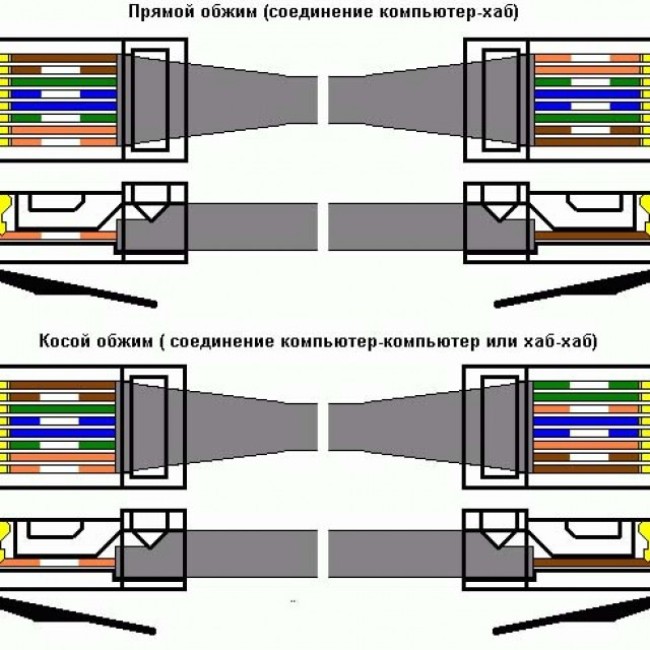
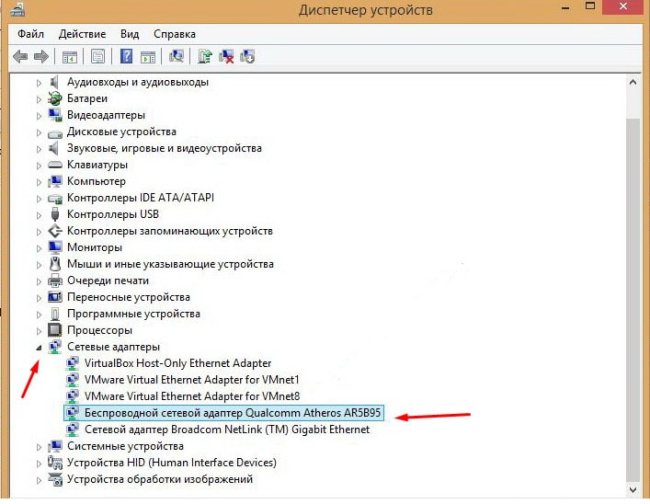
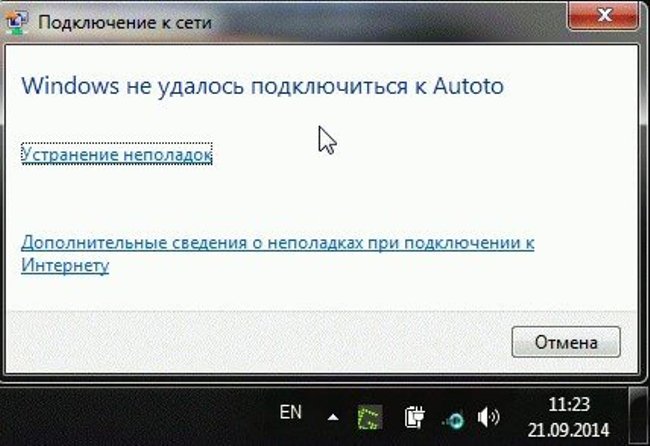

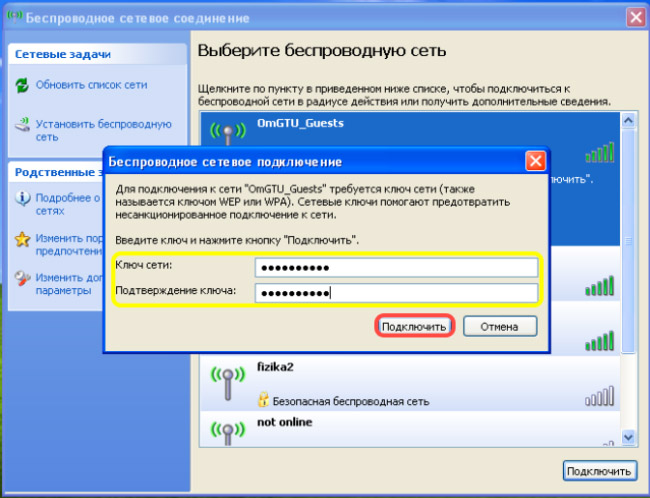


 Što učiniti ako tipkovnica ne radi na prijenosnom računalu
Što učiniti ako tipkovnica ne radi na prijenosnom računalu  Zašto treperi indikator baterije na prijenosnom računalu
Zašto treperi indikator baterije na prijenosnom računalu  Zaključavanje i otključavanje tipkovnice na prijenosnim računalima različitih marki
Zaključavanje i otključavanje tipkovnice na prijenosnim računalima različitih marki  Kako provjeriti i testirati video karticu na laptopu
Kako provjeriti i testirati video karticu na laptopu  Kako kalibrirati bateriju prijenosnog računala na primjeru Asus, HP, Acer, Samsung, itd.
Kako kalibrirati bateriju prijenosnog računala na primjeru Asus, HP, Acer, Samsung, itd. 

